dell服务器查看cpu信息,深入解析戴尔服务器CPU信息查看,操作步骤及性能优化技巧
- 综合资讯
- 2025-04-09 16:40:47
- 3
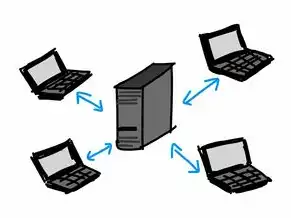
深入解析戴尔服务器CPU信息查看,包括操作步骤及性能优化技巧,本文将指导您如何查看Dell服务器CPU信息,并分享提升服务器性能的方法。...
深入解析戴尔服务器CPU信息查看,包括操作步骤及性能优化技巧,本文将指导您如何查看Dell服务器CPU信息,并分享提升服务器性能的方法。
随着云计算、大数据、物联网等技术的飞速发展,企业对服务器的性能要求越来越高,而CPU作为服务器性能的核心部件,其性能优劣直接影响到整个系统的运行效率,本文将详细介绍如何查看戴尔服务器的CPU信息,并分享一些性能优化技巧。
查看戴尔服务器CPU信息的方法
通过戴尔服务器管理控制器(iDRAC)查看
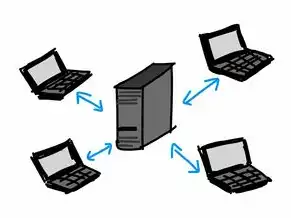
图片来源于网络,如有侵权联系删除
戴尔服务器管理控制器(iDRAC)是戴尔服务器的一款远程管理工具,可以实现对服务器硬件资源的监控和管理,以下是使用iDRAC查看CPU信息的方法:
(1)登录iDRAC控制台:在浏览器中输入服务器的iDRAC IP地址,用户名和密码登录iDRAC控制台。
(2)选择“硬件”选项卡:在iDRAC控制台左侧菜单栏中,选择“硬件”选项卡。
(3)查看CPU信息:在“硬件”选项卡中,选择“处理器”子选项卡,即可查看服务器的CPU型号、核心数、频率、缓存大小等信息。
通过系统信息工具查看
对于Windows操作系统,可以通过系统信息工具查看CPU信息,以下是使用系统信息工具查看CPU信息的方法:
(1)打开系统信息工具:按下“Win + R”键,输入“msinfo32”并按回车键打开系统信息工具。
(2)查看CPU信息:在系统信息工具的左侧导航栏中,找到“组件”->“处理器”,即可查看服务器的CPU型号、核心数、频率、缓存大小等信息。
通过命令行工具查看
对于Linux操作系统,可以通过命令行工具查看CPU信息,以下是使用命令行工具查看CPU信息的方法:
(1)打开终端:在Linux系统中,按下“Ctrl + Alt + T”键打开终端。
(2)使用命令查看CPU信息:
-
查看CPU型号:输入“cat /proc/cpuinfo”命令,查看CPU型号、核心数、频率、缓存大小等信息。
-
查看CPU频率:输入“cat /proc/cpuinfo | grep MHz”命令,查看CPU频率。
戴尔服务器CPU性能优化技巧
优化内存分配
合理分配内存资源,可以提高CPU的利用率,在戴尔服务器上,可以通过以下方法优化内存分配:
-
调整虚拟内存大小:根据服务器负载情况,适当调整虚拟内存大小,避免内存不足导致CPU等待。

图片来源于网络,如有侵权联系删除
-
使用内存优化工具:如LRU、LRU+、NAT等,提高内存访问效率。
优化磁盘IO
磁盘IO是影响CPU性能的重要因素,以下是一些优化磁盘IO的方法:
-
使用SSD:相比HDD,SSD具有更快的读写速度,可以显著提高CPU性能。
-
使用RAID技术:通过RAID技术,提高磁盘读写性能和数据的可靠性。
-
优化磁盘分区:合理划分磁盘分区,减少磁盘碎片,提高磁盘访问效率。
优化网络配置
网络配置不合理也会影响CPU性能,以下是一些优化网络配置的方法:
-
使用高性能网络设备:选择合适的网络设备,提高网络传输速度。
-
调整网络参数:根据服务器负载情况,调整TCP/IP参数,如TCP窗口大小、TCP延迟时间等。
-
使用网络优化工具:如NAT、流量控制等,提高网络传输效率。
调整系统参数
调整系统参数可以优化CPU性能,以下是一些调整系统参数的方法:
-
调整进程优先级:根据应用程序的重要性,调整进程优先级,确保关键应用程序得到更多CPU资源。
-
调整内核参数:根据服务器负载情况,调整内核参数,如进程数、线程数等。
本文详细介绍了如何查看戴尔服务器的CPU信息,并分享了性能优化技巧,通过合理配置硬件资源、优化系统参数,可以有效提高戴尔服务器的CPU性能,为企业的业务发展提供有力保障。
本文链接:https://zhitaoyun.cn/2052538.html

发表评论